Microsoft Teams: Cách bật phụ đề chi tiết

Hướng dẫn chi tiết cách bật phụ đề trực tiếp trên Microsoft Teams giúp người dùng theo dõi cuộc họp hiệu quả hơn.

Nếu bạn biết các cuộc họp Nhóm của mình lặp lại thường xuyên, bạn có thể thiết lập một cuộc họp định kỳ. Theo cách này, bạn không cần phải tạo cuộc họp theo cách thủ công mỗi khi bạn muốn thông báo cho mọi người về cuộc họp. Bạn có thể tạo cuộc họp một lần và bật tùy chọn lặp lại.
Bấm vào tab Cuộc họp và chọn Lên lịch cuộc họp .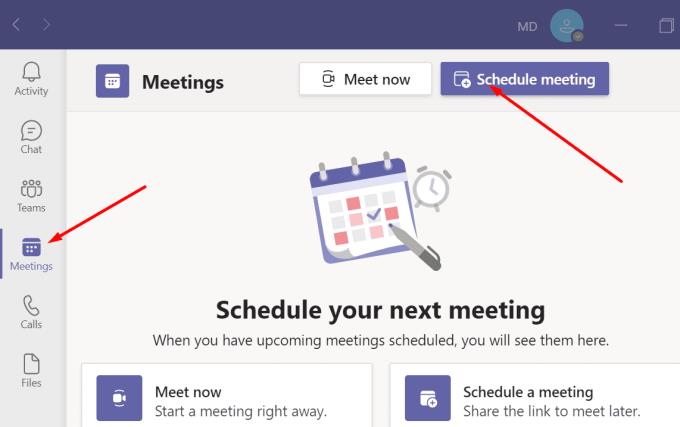
Nhập chi tiết cuộc họp và lưu cuộc họp mới.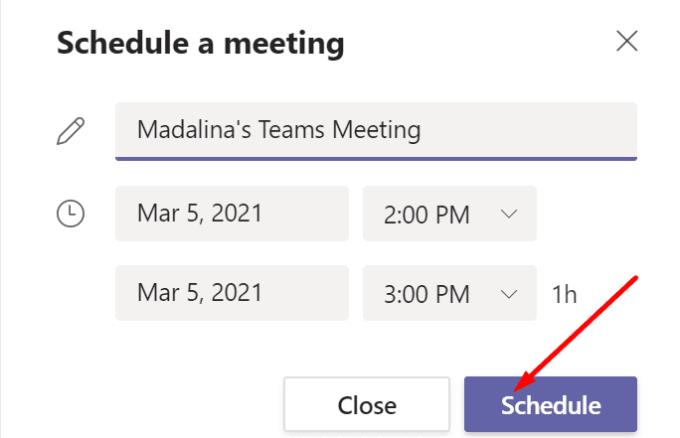
Sau đó nhấp vào Chia sẻ qua Outlook .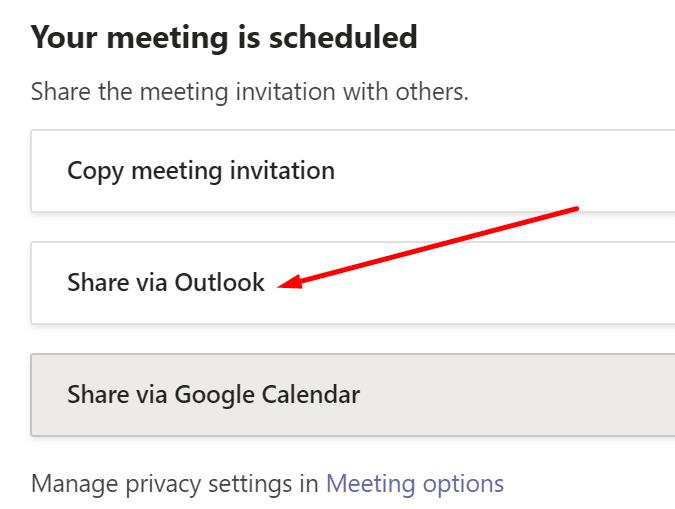
Lịch Outlook của bạn bây giờ sẽ hiển thị trên màn hình. Bấm đúp vào cuộc họp Nhóm của bạn để mở trang cài đặt.
Sau đó, tìm tùy chọn Lặp lại sẽ được đặt thành Không bao giờ theo mặc định.
Nhấp vào menu thả xuống và tùy chỉnh cài đặt lặp lại cuộc họp. Bạn có thể đặt cuộc họp lặp lại hàng ngày, hàng tuần hoặc hàng tháng.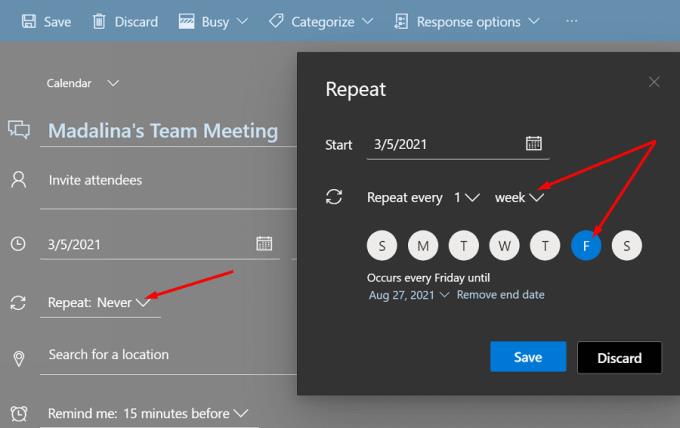
Trong Tìm kiếm vị trí , chuyển nút Nhóm thành Bật . Lưu cài đặt bằng cách nhấn nút Lưu.
Như bạn có thể thấy, để lên lịch các cuộc họp Nhóm định kỳ, bạn cần chia sẻ cuộc họp qua Outlook. Sau đó, bạn có thể mở cài đặt cuộc họp và tùy chỉnh tùy chọn lặp lại.
Tùy thuộc vào phiên bản Teams của bạn, bạn có thể thiết lập các cuộc họp định kỳ trực tiếp trên ứng dụng Teams trên máy tính để bàn mà không cần chuyển qua Outlook. Các phiên bản Nhóm cũ hơn vẫn cho phép bạn thiết lập chi tiết cuộc họp trong ứng dụng. Tuy nhiên, các phiên bản ứng dụng Teams mới nhất không còn có tùy chọn này nữa.
Vì vậy, một giải pháp nhanh chóng là tạo cuộc họp trong Nhóm và sau đó chỉnh sửa cài đặt lặp lại trong Outlook. Chìa khóa là chuyển nút Nhóm thành Bật trong Tìm kiếm vị trí . Theo cách này, Outlook sẽ tuyên truyền các cuộc họp định kỳ tới các Nhóm. Và đó là một ví dụ khác về Teams - tích hợp Outlook mà Microsoft rất yêu thích.
Để tạo cuộc họp Nhóm định kỳ, bạn cần lên lịch cuộc họp trong Nhóm và sau đó mở cài đặt cuộc họp qua Outlook. Định vị tùy chọn Lặp lại và điều chỉnh các cuộc họp cuộc họp theo nhu cầu của bạn. Bạn có thường sử dụng các cuộc họp định kỳ trong Nhóm không? Có điều gì bạn muốn Microsoft cải thiện về tính năng này không? Cho chúng tôi biết trong các ý kiến dưới đây.
Hướng dẫn chi tiết cách bật phụ đề trực tiếp trên Microsoft Teams giúp người dùng theo dõi cuộc họp hiệu quả hơn.
Làm cách nào để cài đặt Microsoft Teams? Câu trả lời hay nhất: Để cài đặt Teams, hãy tải xuống trình cài đặt, chạy nó và đăng nhập bằng tài khoản của bạn. Đây là cách thực hiện.
Để THAY ĐỔI HÌNH ẢNH HỒ SƠ trên Microsoft Teams, hãy mở ứng dụng, nhấp vào biểu tượng tài khoản, nhấp vào Thay đổi ảnh hồ sơ và chọn một hình ảnh khác.
Nếu Microsoft Teams tiếp tục chạy sau khi đóng, do các quy trình nền vẫn đang hoạt động, bạn nên tìm cách tắt tùy chọn.
Microsoft Teams bao gồm một tùy chọn chế độ tối nếu bạn muốn sử dụng các ứng dụng có bảng màu này và tìm hiểu cách bật nó.
Bạn có thể sử dụng các bước sau để xóa tệp bộ nhớ cache của Microsoft Teams nhằm khắc phục sự cố với ứng dụng và cách thực hiện.
Để khắc phục lỗi Teams 0xcaa80000, hãy bật TLS 1.1 và 1.2 trong Cài đặt Internet, cập nhật ứng dụng và xóa bộ nhớ cache.
Dưới đây là cách tạo bản ghi của một cuộc gọi Microsoft Teams để phân phối.
Nếu người dùng khách không thể truy cập vào cuộc trò chuyện, hãy đảm bảo tùy chọn được bật trong Trung tâm quản trị và đảm bảo họ xuất hiện với tư cách là người dùng khách của nhóm.
Lỗi đã xảy ra trong tập lệnh trên trang này thực sự là một lỗi chung của Windows 10. Nó ảnh hưởng đến Nhóm, cũng như các chương trình khác.
MS Teams có thể hiển thị thông báo Vắng mặt mỗi khi người nào đó cố gắng gửi tin nhắn cho bạn hoặc @ đề cập đến bạn trong một kênh.
Không thể đăng nhập vào tài khoản Microsoft Teams của bạn? Khám phá những mẹo nào bạn có thể thử để cuối cùng nhận được.
Có hai cách chính để xuất danh sách các thành viên trong nhóm của bạn: bạn có thể chạy một tập lệnh hoặc thêm các thành viên của nhóm đó làm người nhận thư.
Nếu trạng thái Microsoft Teams của bạn gặp sự cố, hãy sử dụng tùy chọn đặt lại hoặc thiết lập cuộc họp cả ngày rồi xóa nó.
Người dùng nhóm có thể tắt bình luận cho các bài đăng cụ thể trên kênh Chung. Quyền này chỉ dành cho chủ sở hữu và người kiểm duyệt kênh.
Microsoft Teams có Trang xuất chuyên dụng mà bạn có thể sử dụng để xuất tin nhắn trò chuyện và tệp phương tiện. Sử dụng nó để xuất lịch sử trò chuyện của bạn.
Nếu Microsoft Teams không cho phép bạn tham gia cuộc họp, hãy xóa bộ nhớ cache của ứng dụng, sau đó đưa vào danh sách trắng groups.microsoft.com.
Nếu bạn muốn những người bên ngoài tổ chức cộng tác chặt chẽ với nhóm của mình, hãy cho phép họ truy cập với tư cách khách.
Nếu Microsoft Teams không kết nối được bạn với cuộc họp âm thanh hoặc video, hãy đảm bảo kết nối mạng của bạn ổn định. Sau đó, xóa bộ nhớ cache của ứng dụng.
Nếu trải nghiệm cuộc họp mới không khả dụng trong cài đặt Nhóm, hãy cập nhật ứng dụng và thay thế các tệp Nhóm của bạn.
Skype liên tục ngắt kết nối và kết nối lại cho thấy kết nối mạng của bạn không ổn định hoặc bạn không có đủ băng thông.
Hướng dẫn chi tiết cách bật phụ đề trực tiếp trên Microsoft Teams giúp người dùng theo dõi cuộc họp hiệu quả hơn.
Khi bạn quyết định rằng bạn đã hoàn tất tài khoản Instagram của mình và muốn xóa nó. Dưới đây là hướng dẫn giúp bạn xóa tài khoản Instagram của mình tạm thời hoặc vĩnh viễn.
Để sửa lỗi Teams CAA50021, hãy liên kết thiết bị của bạn với Azure và cập nhật ứng dụng lên phiên bản mới nhất. Nếu sự cố vẫn tiếp diễn, hãy liên hệ với quản trị viên của bạn.
Ngoài ra, hãy xem cách bạn có thể ghi lại cuộc họp Zoom cục bộ hoặc lên đám mây, cách bạn có thể cho phép người khác ghi lại bất kỳ cuộc họp Zoom nào.
Nhanh chóng tạo một cuộc thăm dò Skype để chấm dứt bất kỳ cuộc thảo luận nào. Xem chúng dễ dàng tạo ra như thế nào.
Nếu một số nhãn Google Maps không còn phù hợp, bạn chỉ cần xóa chúng. Đây là cách bạn có thể làm điều đó.
Nếu Microsoft Kaizala không hoạt động trên máy tính của bạn, hãy xóa bộ nhớ cache của trình duyệt, tắt tiện ích mở rộng và cập nhật phiên bản trình duyệt của bạn.
Để khắc phục lỗi Nhóm CAA301F7, hãy chạy ứng dụng ở chế độ tương thích với quyền quản trị viên và xóa dữ liệu đăng nhập Nhóm của bạn khỏi Trình quản lý thông tin xác thực.
Nghe âm thanh WhatsApp trước khi gửi nó có thể là một cách cứu nguy. Bằng cách xem trước âm thanh, bạn có thể nghe xem giọng nói của mình có đúng như ý bạn không. Đảm bảo rằng âm thanh bạn đang gửi trong WhatsApp là hoàn hảo bằng cách xem trước nó với các bước sau.



























